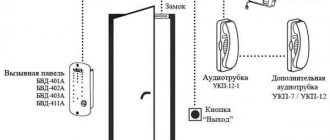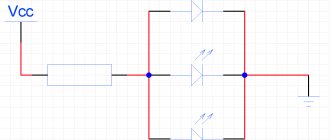Камеры видеонаблюдения на сегодня самый эффективный способ обезопасить свое жилье или место работы от несанкционированного проникновения. Благодаря снижению цен на аналоговые устройства, позволить себе установку камер может практически любой житель России.
Самым простым вариантом является подключение камеры видеонаблюдения к монитору. Что несложно осуществить самостоятельно, при этом позволит обеспечит постоянный надзор за домом, квартирой или офисом. На мониторе будут отображены изображения со всех камер.
Чтобы система видеонаблюдения функционировала правильно и не вышла из строя в первый месяц работы, нужно убедиться, что все компоненты подобраны и подключены правильно.
Монитор для камеры видеонаблюдения
Для монтировки охранным систем используют 2 основных типа мониторов:
- ЖК (созданы с использованием жидких кристаллов);
- ЭЛТ (на электроннолучевой трубке).
Выбор монитора осуществляется после покупки всех остальных устройств. Несмотря на то, что многие считают ЭЛТ-мониторы морально устаревшими, их также можно эффективно использовать в тандеме с камерами. Они имеют свои преимущества:
- дешевизна;
- низкая инертность экрана;
- хорошее качество отображения динамических (находящихся в движении) объектов;
- большой угол обзора (до 180 градусов).
Поклонники ЖК-мониторов также руководствуются объективными причинами:
- компактность;
- невысокий уровень энергопотребления;
- отсутствие мерцания на изображении;
- высокое качество цветопередачи;
- повышенная, по сравнению с лучевыми экранами яркость изображения.
Экраны на лучевой трубке обычно обладают более высоким разрешением (порядка 1200х1600 пикселей), тогда как бюджетные модели ЖК имеют фиксированные более низкие показатели, «съедающие» детали.
В то же время ЖК-мониторы обладают постоянной частотой, на них отсутствует мерцание, что делает их более комфортными для зрения. Также они не вырабатывают вредного для человеческого организма излучения. Такой же уровень достигается только в новых более дорогих моделях ЭЛТ-экранов.
Как выбрать монитор?
Чтобы правильно подобрать монитор для камеры видеонаблюдения, подходящий системе и вашим потребностям, необходимо принимать во внимание следующие факторы:
- разрешение матрицы монитора;
- диагональ;
- частота обновления;
- мощность;
- внешние интерфейсы;
- тепловыделение;
- степень излучения.
Важная особенность используемого монитора – он должен иметь вход для композитного сигнала. Без этого подключение невозможно.
Самыми важными из этих показателей являются разрешение и диагональ. Первый определяет, насколько четким будет изображение, второй влияет на величину получаемой картинки. Оптимальным сочетанием является HD разрешение (1200х1600 пикселей) и диагональ от 18 до 22 дюймов.
- Как вывести изображение с камер на монитор, если видеорегистратор находится в другом помещении
На выбор диагонали также влияет количество устройств видеонаблюдения. Ведь если камер много, а экран маленький, это попросту не позволит понимать, что происходит. Согласно существующим рекомендациям диагональ находится в следующей зависимости от количества видеокамер:
- 1-2 – 15 дюймов;
- 3-4 – 17 дюймов;
- 5-9 камер – 19-22 дюйма;
- 10-16 камер – 22-40 дюймов;
- 17-20 камер – от 32 дюймов и более.
Четкость и качество изображения зависят от шага точки – минимального расстояния в миллиметрах между пикселями одного цвета. Чем меньше данный показатель, тем более четкой будет полученная картинка. Эксперты настоятельно не советуют покупать для организации наблюдения мониторы с шагом менее 0,26 мм.
От частоты обновления зависит мерцание экрана, и, соответственно, насколько будут уставать глаза от просмотра картинки. Следует покупать монитор с частотой мерцания 85-100 Гц. При этом чем больше число, тем ниже утомляемость.
Обратить внимание нужно и на способ подключения. Рекомендуется выбирать экраны с максимальным количеством способов подключения (HDMI, VGA, DVI).
Если перед экраном постоянно будет находиться человек, наблюдающий за происходящим, следует выбирать мониторы с меньшим излучением. А из соображений экономии логично покупать экран с наименьшим энергопотреблением.
Поскольку экран для видеонаблюдения постоянно находится во включенном состоянии, нужно позаботиться о перегреве или, точнее, его профилактике. Для этого рекомендуется приобретать экран с внешним блоком питания. Это уменьшит количества тепла внутри и увеличит срок службы устройства.
На заметку! Можно использовать для видеонаблюдения и экран обыкновенного домашнего телевизора. Главное, чтобы он был оснащен разъемом композитного подключения через RCA-кабель.
Как подключить AHD камеру к телевизору или монитору
Современные аналоговые камеры видеонаблюдения имеют формат не совместимый со старыми форматами видеосигналов PAL или NTSC, которые поддерживают практически все телевизоры. Поэтому подключить AHD камеру к телевизору на прямую не получится. С компьютерными мониторами дела обстоят еще сложнее, у них вообще нет аналогового AV входа. Есть только VGA, DVI или HDMI. Однако решение данной задачи есть, мы предложим вам 3 варианта.
1. Многие современные HD камеры мультиформатные, и их можно переключать в различные режимы – AHD, TVI, CVI, втом числе и обычный аналоговый режим, который называется CVBS. На некоторых видеокамерах есть джойстик или выведены 2 провода, замыканием/размыканием которых и производится данное переключение. Как это сделано, например, у камер AC17 или AC19W.
Но сейчас большинство мультиформатных видеокамер переключаются с помощью встроенного OSD меню. Зайти в которое можно только с помощью видеорегистратора. Поэтому если вы покупаете новую камеру, попросите у продавцов перевести ее в CVBS режим. Если же у вас уже есть такая камера, вы также можете обратиться в ближайшую организацию, занимающуюся продажей оборудования для систем видеонаблюдения и попросить их любезно оказать вам такую услугу.
2. Следующий способ подключения AHD камеры к телевизору или компьютерному монитору, лишенный недостатка предыдущего, позволит вам получить картинку в том разрешении, на которое способна видеокамера.
Для этого вам необходимо купить самый дешевый 4-канальный видеорегистратор. Почему 4-х, а не 1-канальный? Да потому что 4-х канальные рекордеры самые популярные, и в связи с этим, их цена значительно ниже 1-канальных, которые нужно еще постараться найти.
У современных видеорегистраторов есть VGA и HDMI выходы, которые и позволят вам передать на телевизор или монитор видеосигнал с высоким разрешением – 1 или 2 мегапикселя. Ну а если вы установите в регистратор жесткий диск, вы еще получите полноценную систему видеонаблюдения с записью архива. 1Тб диска вам хватит на 3-4 недели циклической видеозаписи.
Распространённые схемы
Стоит рассмотреть несколько схем системы видеонаблюдения.
- Самый простой вариант – USB-конвертер. Он лёгок в установке, размером не больше флешки, совмещается практически с любым ПК и обладает отдельными видеовходами для подключения сразу нескольких камер. Однако качество (разрешение) картинки ниже среднего – по сегодняшним меркам – поэтому он применяется в основном для аналоговых видеокамер. Это расплата за такую простоту и миниатюрность.
- В случае с платой видеоввода встраивание данного узла ограничено в рамках внутреннего пространства системного блока. Здесь применяют разъём интерфейса PCI Express. Устройство видеозахвата позволяет следить за происходящим на 16 видеокамерах одновременно.
- Наконец, видеокамеры подключаются и напрямую к монитору. На мониторе или телевизоре должен быть композитный видеовход. Для переключения на него имеется как специальная кнопка «Source» на самом видеоустройстве и пульте от него, так и соответствующий пункт в меню настроек.
Подробная инструкция по подключению
Монитор – это устройство вывода видеоинформации, конечный пункт в системе видеонаблюдения. Формат и кадровая частота изображения определяются как самой IP-камерой, так и характеристиками монитора. Подключение видеокамеры к компьютеру или ноутбуку может осуществляться с использованием RCA- или BNC-кабеля. Выход от самой камеры подключается к входу устройства видеосопряжения. При этом аудиовыход в самом ПК выключается – он в данном случае бесполезен.
Собираемая видеосистема может быть запрограммирована в соответствии с требованиями её пользователя.
Установка платы видеоввода
В плате видеоввода видеопроцессор содержит 16 выходов. Желательно, чтобы видеокамеры покупались в таком же количестве, когда размер видеообъекта внушителен. К карте видеоввода поставляется специальное ПО. Видеосервер, с которым соединяется данный ПК, может улучшить качество картинки, транслируемой камерой.
Настройка ПК
Солидные фирмы, поставляющие видеооборудование, предоставляют специальную программу, управляющую видеокамерами, и драйверы для промежуточных устройств (USB-конвертер, карта видеоввода, видеорегистратор). Сторонние же программы, выпускаемые фирмами-партнёрами (или конкурентами) – это уже самостоятельное решение, подчас обладающее не меньшей функциональностью. Кабельные видеокамеры, нуждающиеся в видеорегистраторе, а также чисто беспроводные камеры, которым, прежде всего, нужен маршрутизатор Wi-Fi, включают в себя такие стадий настройки, как:
- старт-запуск DVR-клиента;
- авторизация в системе по логину и паролю, прописанному в настройках;
- переход по команде «Функции – Добавить зону»;
- поиск камер видеонаблюдения (и регистратора, если он есть) в приложении;
- добавление найденных устройств;
- выбор формата и кодека для записи видео.
Рейтинг лучших IP-камер для видеонаблюдения
Hikvision DS-2CD2023G0-I – модель, хорошо защищенная от влаги и пыли для уличного наблюдения
IP-камеры могут предназначаться для внутреннего и наружного мониторинга, а поскольку требования, предъявляемые в зависимости от условий использования, отличаются, необходимо разделить рейтинг видеокамер для уличного и внутреннего видеонаблюдения.
ТОП-3 уличных IP-камер:
- Hikvision DS-2CD2023G0-I. Камера качественно защищена от влаги и пыли. Уровень защиты соответствует IP67. Имеются встроенные датчики движения, инфракрасная подсветка с дальностью 30 м. Скорость съемки – 25 кадр/с. Разрешение – 1920×1080 точек. Единственным недостатком является не самая маленькая стоимость.
- Dahua DH-IPC-HDBW1431EP-S-0360B. Купольная уличная камера, работающая в диапазоне от –30°C до +60°C. Главные достоинства: высокое разрешение – 2688×1520 точек, защита IP67, инфракрасная подсветка и стоимость меньше, чем у лидера рейтинга.
- TRASSIR TR-D3111IR1. Недорогая, но достойная камера с разрешением 1280×960 точек. Имеется встроенный микрофон, уровень защиты – IP66. Причем качество съемки при низкой освещенности достаточно хорошее.
ТОП-3 IP камер для внутреннего видеонаблюдения:
- EZVIZ C6T. Качественная камера средней ценовой категории с Wi-Fi. Отличается миниатюрностью, наличием встроенного микрофона и динамика. Добавлена возможность настроек через смартфон. Изображение качественное: насыщенное и четкое, однако частота кадров только 15 кадр/с.
- Xiaomi Mi Home Security Camera Basic 1080P. Бюджетная домашняя камера, обладающая широким функционалом с углом обзора 130°, хорошим изображением. Единственный недостаток – не слишком качественный микрофон.
- TRASSIR TR-D7111IR1W. Недорогая модель домашней камеры, которая может работать в качестве радионяни. Функционирует как при низком уровне освещения, так в ночном режиме с ИК-подсветкой. Из недостатков только настройка, которая требует определенных навыков.
IP камеры составляют значительную часть рынка оборудования для видеонаблюдения. Это устройства, которые позволяют наблюдать за объектом через интернет. Несмотря на развитие технологии AHD, сетевое оборудование не имеет аналогов.
Какое ПО чаще всего применяется?
Поскольку аналоговые видеокамеры повсеместно вытесняются IP-камерами, то для последних нужен роутер, серверная или хотя бы LAN-Hub, управляемый с ПК. Программа выбирается лишь из тех, что подходят к данной модели камеры. Если численность камер превышает несколько экземпляров, настоятельно рекомендуются грозозащита, источник бесперебойного питания и дополнительный диск большего объёма для архивации видеозаписей за длительный период , например, за один или несколько месяцев.
Тестирование видеосистемы
Так, для проверки, открыт ли нужный программный порт, часто применяют сайт portscan. ru. При пробросе портов на локальном маршрутизаторе или серверном ресурсе выдаст информацию о работающем соединении. Если система видеонаблюдения предусматривает удалённый доступ, то применяется технология ActiveX. При входе на IP-маршрутизатора укажите порт 81.
При наличии явных неполадок Интернет-подключения на объекте DNS-адрес роутера можно указать в настройках самой видеокамеры. В целях недопущения перегрузки своих сетей провайдеры принудительно закрывают конкретные номера портов – выберите альтернативный порт, если стоковый не принимает запросы.
О том, как подключить камеру видеонаблюдения к компьютеру, смотрите в следующем видео.
Системы видеонаблюдения представляют собой эффективное решение для поддержки безопасности на разных объектах.
Учитывая снижение цен на аналоговые камеры наблюдения, установку таких устройств у себя дома может позволить себе каждый пользователь.
Наиболее простым вариантом домашней системы наблюдения является использование камеры видеонаблюдения, которая подключается к монитору.
В таком случае возникает естественный вопрос о том, как подключить камеру видеонаблюдения к монитору.
Подключение через сеть: инструкция
Предварительно желательно понимать, что процесс включает в себя несколько способов, которые будут представлены ниже в статье:
Что касается первого момента, то здесь есть возможность применить ip видеокамеру, которая, соответственно, подключена к роутеру.
ВНИМАНИЕ! Важно, чтобы интернет имел белый адрес. Тогда процедура будет намного легче: надо всего лишь ввести в строку браузера тот самый ip.
Если же представленное условие не соблюдается, придется приобретать вспомогательные сервисы. Говоря о втором варианте, стоить помнить, что можно применять и аналоговые камеры. Соответственно, действия все те же, что и в первом: фиксирование сети, после чего ввод определенного наименования. Самым оптимальный метод — образование с помощью облачного сервиса. Однако они должны поддерживаться камерой.
СПРАВКА! Чтобы обеспечить себе максимально устойчивое соединение, можно воспользоваться проводным интернетом. Иные подобные виды могут значительно тормозить воспроизведение картинки, кроме этого и снижать их качество.
Подключение камеры видеонаблюдения к монитору
Чтобы транслировать видеокартинку с камеры наблюдения на монитор нужно осуществить их коммутацию.
Специальный видеорегистратор для подключения камеры к монитору
Это можно реализовать тремя способами:
- через специальный видеорегистратор;
- через персональный компьютер;
- прямое подключение.
Для реализации первого способа потребуется приобретение специального видеорегистратора.
Такое решение будет оправданным при создании масштабных систем видеонаблюдения, которые включают большое количество камер.
Для простых систем из одной камеры это будет нерентабельно, поскольку стоимость регистратора достаточно высока.
Подключение камеры видеонаблюдения к монитору через персональный компьютер может реализоваться только при условии наличия специальной платы видеозахвата.
Вместо нее также может использоваться специальный USB-преобразователь, который выполняет функцию платы видеозахвата.
Схема подключения видеокамеры к монитору с помощью компьютера
Стоимость таких устройств также достаточно высока и не всегда оправдывает свое приобретение.
Существует также вариант прямого подключения камер к мониторам – в таком случае можно будет в режиме реального времени просматривать на мониторе то, что камера транслирует в определенный момент.
Такое соединение возможно только в том случае, когда монитор имеет соответствующий вход для композитного сигнала – это как правило дорогие специализированные устройства для систем видеонаблюдения. Но, кроме них может использоваться и обычный монитор.
Разъемы
Чтобы решить задачу как подключить камеру видеонаблюдения к монитору напрямую, не приобретая специализированный монитор, а используя обычный компьютерный, следует использовать специальный преобразователь BNC-VGA.
С его помощью можно будет передавать сигнал от композитного выхода камеры BNC к обычному входу монитора VGA.
Преобразователь BNC-VGA для подключения камеры видеонаблюдения к монитору
Использование такого рода переходников позволит осуществить преобразование аналогового композитного сигнала в цифровой, который воспринимает компьютерный монитор.
В качестве монитора для наблюдения также может использоваться и обычный домашний телевизор. Важно, чтобы он имел в наличии разъемы для подключения композитного сигнала через RCA кабель.
Схема подключения
Исходя из вышеизложенной информации, можно предложить следующие схемы подключения монитора к камере видеонаблюдения:
- камера®видеорегистратор®монитор;
- камера®плата видеозахвата ПК®монитор;
- камера®USB-преобразователь®монитор;
- камера®специализированный монитор с композитным входом BNC;
- камера®преобразователь BNC-VGA®монитор;
- камера®телевизор с RCA®входом.
Заключение
Если планируется использовать монитор для проверки камер видеонаблюдения и только, то нужно выбирать 5-й или 6-й вариант – они являются самыми бюджетными и не требуют существенных финансовых затрат.
При создании постоянных систем видеонаблюдения, которые планируется длительное время использовать на объекте, можно приобрести и более дорогое оборудование, использовав для подключения одну из первых 4-х схем подключения.
Как подключить аналоговую видеокамеру к монитору?
Если Вам нужно подключить аналоговую камеру к монитору понадобятся блок питания и коаксиальный кабель.
Существует 3 варианта подключения:
- С помощью видеорегистратора;
- С помощью ПК у установленного на нем платы видеозахвата;
- Прямым подключением.
Первый способ самый распространенный при использовании систем видеонаблюдения и применяется, когда используется большое количество видеокамер. Для систем видеоконтроля, состоящих из 1 или 2 камер такой способ подключения не эффективен, так как придется покупать видеорегистратор, который стоит достаточно дорого и попросту для такой системы не нужен.
В зависимости от того, какой монитор Вы будете использовать, зависит применяемый разъем для подключения, как показано на рисунке ниже. При этом разъем монитора подключается непосредственно к регистратору.
Для подключения аналоговой камеры монитору персонального компьютера, понадобится карта видеозахвата либо USB-преобразователь. Это также требует дополнительные денежные затраты.
Подключение осуществляется следующим образом:
- плата устанавливается в компьютер;
- сигналы аналоговых камер поступают на соответствующие интерфейсы платы видеозахвата;
- плата на аппаратном уровне декодирует сигнал, осуществляет преобразование и сжатие, формируя видеопоток в понятном компьютеру, цифровом виде.
Перечисленные действия выполняются автоматически, для них не требуется специализированного ПО. Оболочки и драйвера нужны лишь для работы с данными.
При покупке платы, нужно обратить внимание не только на число доступных интерфейсов, т.е. точек подключения аналоговых камер, но и на возможности предлагаемого ПО.
Часть функционала карты видеозахвата обеспечивает и USB преобразователь сигнала. В частности он получает сигнал от видеокамер и формирует понятный формат данных для компьютера.
Большинство преобразователей предлагают систему доступа, похожую на работу подключенных USB камер. Функциональные возможности таких устройств минимальны, для обработки сигнала можно использовать любые пакеты-оболочки от сторонних производителей.
Но есть у данного оборудования и достоинства. Во-первых, цена его достаточно низкая. Во-вторых, не нужно устанавливать энергоемкие, и громоздкие платы видеозахвата. В-третьих, USB преобразователь легко подключается к ноутбуку без вмешательства в его аппаратную часть.
Самым простым и дешевым является прямое подключение камеры к монитору. Правда, такой способ позволит наблюдать на мониторе происходящее в зоне обзора камеры в настоящий момент времени. записывать видео не получится.
Использовать можно монитор обычного персонального компьютера, подключая к нему камеру напрямую. Дополнительно понадобится приобрести только преобразователь BNC-VGA. Он преобразует аналоговый сигнал камеры в цифровой, что позволяет получать картинку на экране в режиме реального времени.
При его покупке важно обращать внимание на разрешение, которое редко бывает более 740х567 пикселей. То есть если разрешение изображения камеры выше, оно все равно будет не будет выше названных параметров. Можно использовать и более качественные преобразователи, но они будут стоить дороже.
Для подключения к монитору, он должен иметь разъем для подключения композитного сигнала. В нём центральный контакт подает непосредственно видеосигнал, а внешний – экран.
Аналоговые камеры видеонаблюдения обычно имеют проволочные выводы или BNC-коннекторы. Это значит, что для подключения понадобится сделать подходящий переходник. Затем с одной стороны соединительного кабеля устанавливается BNC, с другой – тюльпан (RCA) и производится поключение камеры к монитору.
Если камера имеет 4 вывода, то из нее будет выходить два двойных провода. Обычно желтый – сигнал, красный – плюс питания. Оставшихся два провода можно соединить между собой. Однако лучше всего внимательно прочесть паспорт устройства, чтобы не сломать его.
После подключения можно начинать просматривать видео. Для этого нужно:
- на пульте дистанционного управления нажать «source»;
- на экране тв выбрать режим «композит» или «av».
Вот такие способы применяются для подключению аналоговых камер к мониторам.
Ну а мы напоминаем, что наша с 2010 года занимается проектированием монтажом, модернизацией и обслуживанием любых систем видеонаблюдения в Москве и Подмосковье. Мы работаем быстро, качественно и по доступным ценам. Перечень услуг и цены на их вы можете посмотреть здесь.
Звоните +7 с 8-00 до 22-00 в любой день недели, в том числе и в выходные. Мы будем рады Вам помочь!